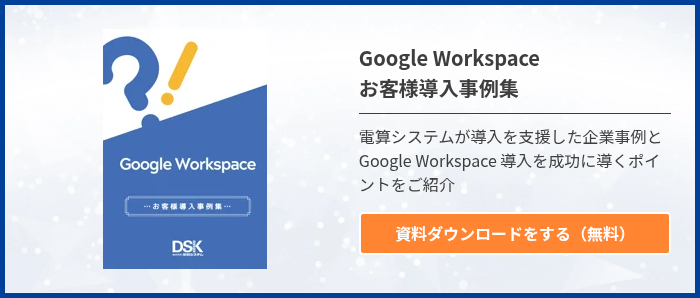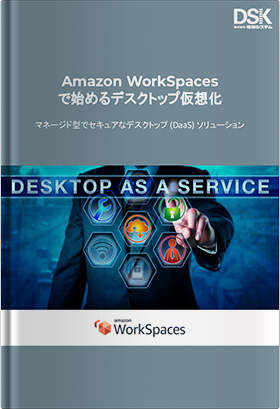従来のグループウェアといえば大企業がIBM社のNotes/DOMINOやMicrosoft社のExchangeをオンプレミスで運用し、中小企業はサイボウズやデスクネッツといった国産クラウドグループウェアを利用するというのが一般的でした。そこに、クラウドサービスの台頭によって急速にシェアを伸ばしたのが Google が提供する Google Workspace(旧 G Suite)です。
現在では世界で300万社以上※1が導入し、日本でも大手企業も含めた導入事例がいくつも発表されています。
本稿を読まれている方の中にも、会社で既存グループウェアから Google Workspace(旧 G Suite) への移行を検討しているという方が多いかと思います。Google ならではの使いやすいシンプルなインターフェース、無制限のストレージ容量(ビジネスプランおよびエンタープラズプラン)、クラウドならではのメリットなど Google Workspace(旧 G Suite)へ移行する利点は多数あります。
ただし、Google Workspace(旧 G Suite)への移行にあたって課題が多いのも事実です。「既存グループウェアと同じ機能が使えなくなると困る」「インターフェースが急に変わってユーザーは戸惑わないか?」などの心配ごとから、既存グループウェアで管理しているデータをどう移行するのかという問題もあります。
そこで今回は、Google Workspace(旧 G Suite)への移行に対し発生する課題を踏まえて移行のポイントをご紹介します。
Google Workspace(旧 G Suite)移行の際のサーバー設定とアカウント作成
Google Workspace(旧 G Suite)への移行に際しまず発生する課題が設定に関するものです。
≪サーバー設定≫
サーバー設定はドメインの設定からはじまります。Google Workspace(旧 G Suite)を利用するためには独自ドメインが必要です。既にグループウェアを運用している場合は、独自ドメインを取得している企業が多いでしょう。この独自ドメインを既存グループウェアから Google Workspace(旧 G Suite)に切り替える作業が必要です。あるいは、新たに独自ドメインを取得して Google Workspace(旧 G Suite)に割り当てることもできます。独自ドメインの設定方法に関しては「Google Workspace(旧 G Suite)で気になるメールドメインの話」をご確認ください。
≪アカウント作成≫
Google Workspace(旧 G Suite)を新たに利用する場合、利用者ごとにアカウントを作成します。さらにアカウントごとにメールアドレスを付与し、使用できる機能のオンオフを切り替えます。アクセス権限を設定してセキュリティを高めることも大切です。
Google Workspace(旧 G Suite)導入ではまず、これらの設定を迅速に行いスムーズな導入を目指すことが大切です。各設定の方法をあらかじめ整理しておき、導入の際は素早くサーバー設定とアカウント作成を行います。
Google Workspace(旧 G Suite)移行の際のメールデータとファイルデータ
Google Workspace(旧 G Suite)移行にあたって多くの方が心配することが「データ移行」です。既存グループウェアで管理しているメールデータとファイルデータはどのように移行するのか?あるいは、適切な移行は可能なのか?という不安があります。
既存グループウェアから Google Workspace(旧 G Suite)へのデータ移行に際し最もシンプルな方法は「データ移行サービス」を利用することです。Google が提供する専用のデータ移行サービスであり、次の環境でグループウェアを運用している企業が対象となります。
- Exchange Web サービス(EWS)をサポートする Microsoft® Exchangeサーバー、特に Office 365、Exchange 2013、Exchange 2010、Exchange 2007(メール、連絡先、カレンダーの移行)
- Gmail、Exchange 2003とそれ以前のバージョン、Yahoo!®などのウェブメール プロバイダの IMAPサーバー(メールの移行)
移行対象となるデータはメールメッセージ、ラベル、フォルダ( Gmail アカウントからのメールを含む)、連絡先、カレンダーの予定とリソースです。これらを移行するためには「データ移行サービスを使用するための前提条件」をよく確認してから管理コンソールの「データの移行」をクリックします。
既存のグループウェアで管理しているファイルデータの移行に関しては、そのグループウェアが指定するデータ移行方法に従うか、専用ソリューションを使用して移行するというのが一般的な方法です。
Google Workspace(旧 G Suite)移行では導入パートナーの支援を活用しよう
今回は、Google Workspace(旧 G Suite)への移行に際し注意すべきポイントの一部をご紹介しました。実際には他にも様々なポイントと課題があります。Google Workspace(旧 G Suite)移行にあたっていかに組織へ浸透させるか?いかに既存のグループウェアの機能を維持して移行するか?など、自社独自では頭を抱えてしまうような課題もあるでしょう。そんな時は Google Workspace(旧 G Suite)移行の実績豊富な導入パートナーの支援を活用することをおすすめします。
当社電算システム(DSK)は2006年より企業向け Google 関連ソリューションを取り扱っており、これまで1,500社以上のお客様の Google Workspace(旧 G Suite)移行や導入を支援させていただきました。お客様の既存の環境や要件に応じて設計や移行計画が必要になります。それに対し、多数の実績があるからこそ積み上げられた Google Workspace(旧 G Suite)移行および導入のノウハウをもってご支援いたします。
DSKが提供する主な支援サービスは、基本的な導入支援(アカウント登録や基本設定など)に加えて管理者教育、移行計画の策定、ユーザー向けポータルサイトの構築、導入後のテクニカルサポートや管理者向け活用勉強会・交流会イベントの開催などを行っています。
Google Workspace(旧 G Suite)はクラウドサービスとして提供されるグループウェアなので導入自体は簡単です。Google Workspace(旧 G Suite)のサイトにアクセスして利用したいユーザー数を入力し、料金を支払うだけで完了します。しかし、移行にあたってサーバー設定やアカウント作成を行ったり、データ移行を行ったり、その他解決すべき課題をクリアする必要があり、そのためにはやはりノウハウが必要です。既存グループウェアから Google Workspace(旧 G Suite)にスムーズに移行し、業務を止めることなく活用してもらうことが重要です。
皆さんの会社や組織で Google Workspace(旧 G Suite)への移行を検討しながらも、既存環境からの移行などで課題がある場合には、ぜひDSKまでご相談ください。移行元となるグループウェアの環境や要件に応じて、適切な Google Workspace(旧 G Suite)への移行をご提案します。
- カテゴリ:
- Google Workspace